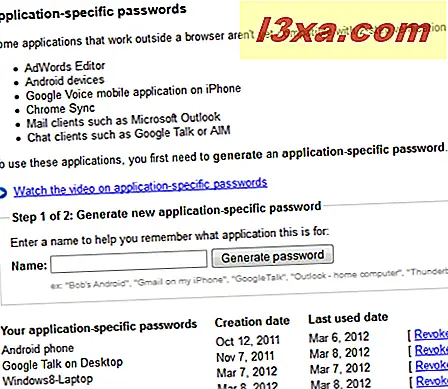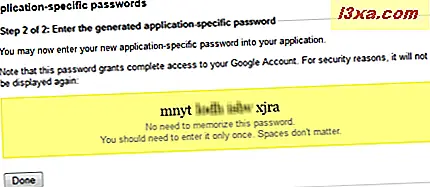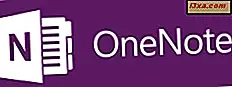Haben Sie Probleme mit einer dieser Windows 8-Anwendungen: Personen, Messaging, Kalender oder Mail? Sie können sie nicht dazu bringen, sich mit Ihrem Google-Konto zu verbinden und auf Ihre Kontakte, E-Mails oder Kalender zuzugreifen? Dieses Tutorial hilft Ihnen, dieses Problem zu lösen.
WICHTIGER HINWEIS: Google hat am 30. Januar 2013 beschlossen, den Google Sync-Support für ihre kostenlosen Google Mail-Konten zu beenden. Dies bedeutet, dass Sie die E-Mail-App verwenden können, um Ihre E-Mails nur über IMAP zu synchronisieren, und Sie können Ihren Kalender und Ihre Kontakte überhaupt nicht synchronisieren. Nicht, es sei denn, Microsoft entschließt sich, diese Apps zu aktualisieren und bietet Unterstützung für andere Protokolle, die diese Synchronisierung ermöglichen könnten. Weitere Details zur Entscheidung und Wirkung von Google finden Sie hier: Google Mail verliert Google Sync: Wie Windows 8, RT, Office betroffen sind.
Problembeschreibung
Nachdem Sie die Login- Daten für Ihr Google-Konto eingegeben haben, gelangen Sie zu einem Bildschirm ähnlich dem folgenden: "Die Verbindung konnte nicht hergestellt werden. Bitte stellen Sie sicher, dass die von Ihnen eingegebenen Informationen korrekt sind."
Anschließend werden Sie aufgefordert, die folgenden Angaben zu machen: E-Mail-Adresse, Serveradresse, Domain, Benutzername und Passwort.
 Hinweis: Wenn Sie die richtigen Details für diese Felder wissen möchten, sind sie die folgenden:
Hinweis: Wenn Sie die richtigen Details für diese Felder wissen möchten, sind sie die folgenden:
- E-Mail-Adresse - Ihre Google E-Mail-Adresse.
- Serveradresse - sollte m.google.com lauten .
- Domain - Dieses Feld sollte leer sein.
- Benutzername - Ihre Google E-Mail-Adresse.
- Passwort - Ihr Google-Konto-Passwort.
Mögliche Ursachen für das Problem
Es gibt zwei mögliche Quellen für Ihr Problem:
- Sie haben die Anmeldedaten nicht korrekt ausgefüllt. Stellen Sie sicher, dass Sie die richtige E-Mail-Adresse verwenden. Wenn Sie eine @ googlemail.com- Adresse anstelle von @ gmail.com verwenden, verwenden Sie diese. Stellen Sie sicher, dass Sie die richtige Ländererweiterung angeben, wenn Sie lokale Google-Dienste in Ihrer Sprache verwenden, anstatt die globalen in Englisch. Überprüfen Sie dann, ob Sie das richtige Passwort eingegeben haben.
- Wenn dies Ihre Probleme nicht löst, können Sie Folgendes tun: Verwenden Sie den Google Authenticator mit der Bestätigung in zwei Schritten, damit Ihr Google-Konto nicht einfach von Hackern aufgerufen werden kann?
Höchstwahrscheinlich verwenden Sie diesen Service und der nächste Abschnitt zeigt, wie Sie Ihr Problem beheben können.
Autorisieren von Windows 8-Apps für den Zugriff auf Ihr Google-Konto
Gehen Sie folgendermaßen vor, um dieses Problem zu beheben:
- Melden Sie sich in Ihrem bevorzugten Browser in Ihrem Google-Konto an.
- Rufen Sie die Seite Autorisierter Zugriff auf Ihr Google-Konto auf.
- Am Ende der Seite gibt es einen Abschnitt zum Generieren neuer anwendungsspezifischer Passwörter. Geben Sie einen aussagekräftigen Namen für die Anwendung ein, die Sie autorisieren möchten (z. B. Mail unter Windows 8), und klicken Sie auf Passwort generieren .
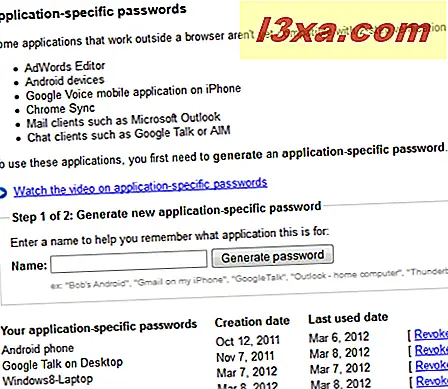
- Notieren Sie sich das generierte Kennwort und geben Sie es in das Feld "Kennwort" in der Windows 8-Anwendung ein, die Sie verwenden möchten.
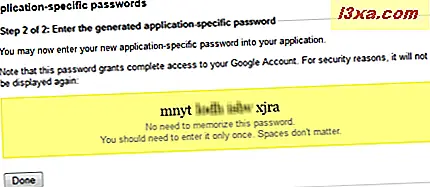
Die von Ihnen verwendete Windows 8-App kann nun auf Ihr Google-Konto zugreifen.
Müssen Sie dies für alle Apps tun?
Die Antwort hängt davon ab, welche Windows 8-Apps du in dein Google-Konto integrieren möchtest. Ich habe festgestellt, dass der Kalender nach der Autorisierung von Mail die gleichen Kontodetails verwendet, um auf meinen Google Kalender zuzugreifen. Die Personen-App war jedoch immer noch nicht berechtigt, auf meine Google-Kontakte zuzugreifen. Daher musste ich ein separates anwendungsspezifisches Passwort dafür generieren.